Terima kasih kepada ciri merentas platformnya, Steam membolehkan anda membawa kemajuan permainan anda melalui semua peranti anda. Anda boleh meninggalkan sesi permainan pada PC pada titik tertentu dan mengambilnya pada Mac pada titik yang sama, mengekalkan statistik anda, tetapan permainan, item yang diperolehi, dll. Walau bagaimanapun, perkara mungkin menjadi salah apabila Steam memuat turun data yang disimpan daripadanya. awan ke peranti anda. Fail boleh gagal dimuatkan atau kelihatan rosak. Jika ini masalah anda, bertenang. Ini semua hanyalah soal mencari fail di lokasi yang betul dan memuat turunnya secara manual ke peranti anda. Mari lihat bagaimana untuk melakukannya.

Cara Mengakses dan Muat Turun Steam Cloud Saves
Secara lalai, Steam menghidupkan penjimatan awan untuk setiap tajuk baharu dalam pustaka anda yang menyokongnya. Katakan anda sudah biasa bermain permainan pada PC anda, tetapi baru-baru ini mula bermain pada platform kedua. Jika anda ingin mengekalkan kemajuan anda setiap kali anda bertukar dari satu komputer ke komputer lain, anda perlu memastikan penyegerakan automatik didayakan.
bagaimana memberi peranan pada perselisihan
Untuk mana-mana permainan tertentu, jangan teragak-agak untuk berunding dengan komuniti atau pembangun untuk mengesahkan sama ada dan cara penyepaduan awan merentas platform berfungsi.
Cara Mendayakan Steam Cloud Sync
- Mulakan Steam dan buka Perpustakaan.
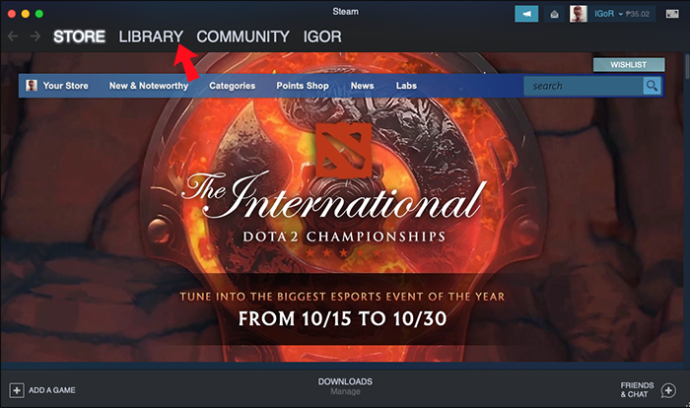
- Pilih mana-mana permainan daripada senarai, klik kanan pada nama atau ikonnya, dan pilih 'Properties….'.
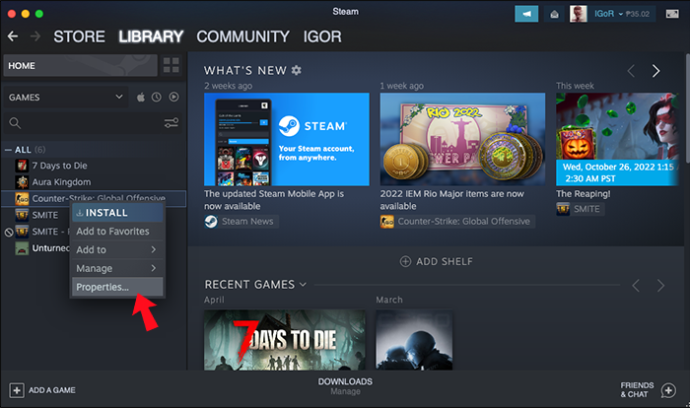
- Pilih pilihan kedua menu, tab 'KEMASKINI'.
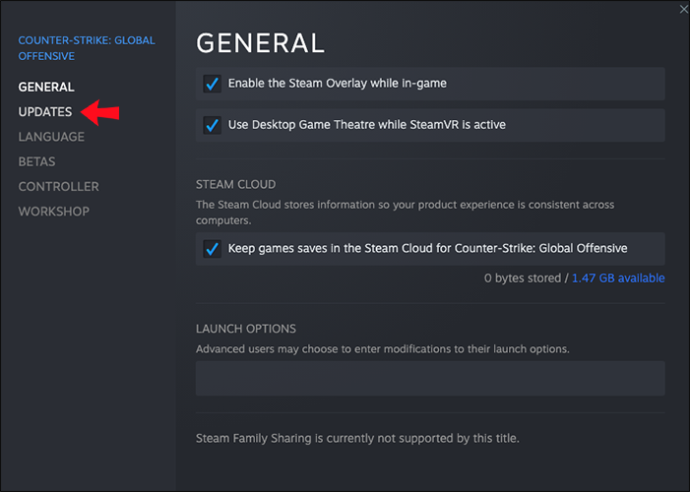
- Di bawah bahagian 'KEMASKINI AUTOMATIK', pilihan 'Sentiasa kemas kini permainan ini' mesti didayakan.
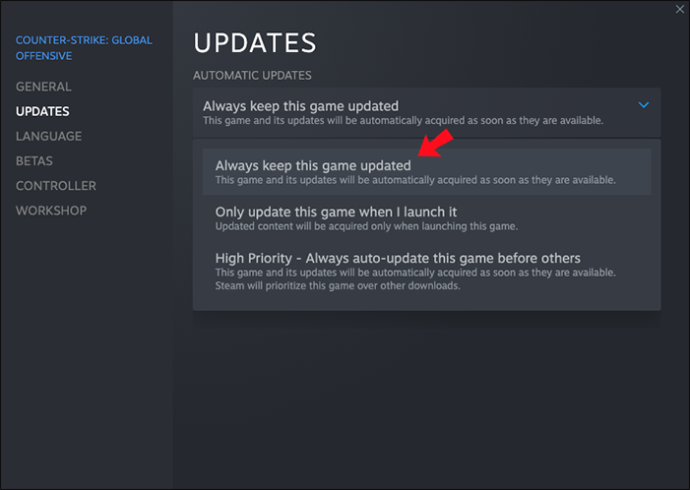
- Dalam menu yang sama, semak sama ada terdapat pilihan penyegerakan 'Steam Cloud'. Jika ada, pastikan kotak kemas kini ditandakan.
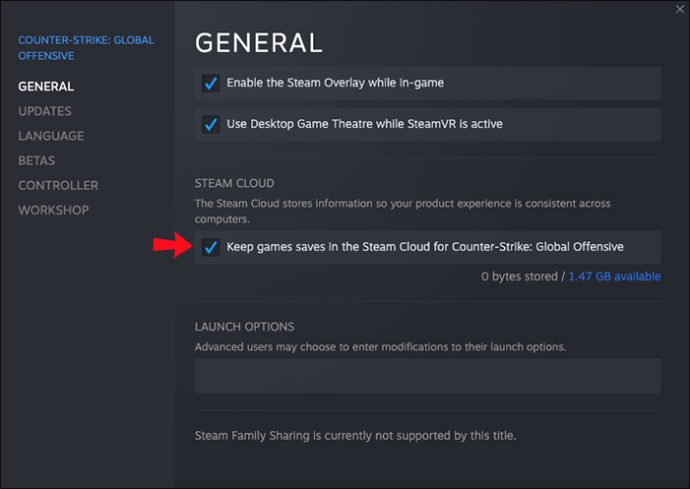
- Di papan pemuka utama, klik pada tab 'Stim' dan akses submenu 'Tetapan', pilihan kelima dalam senarai.
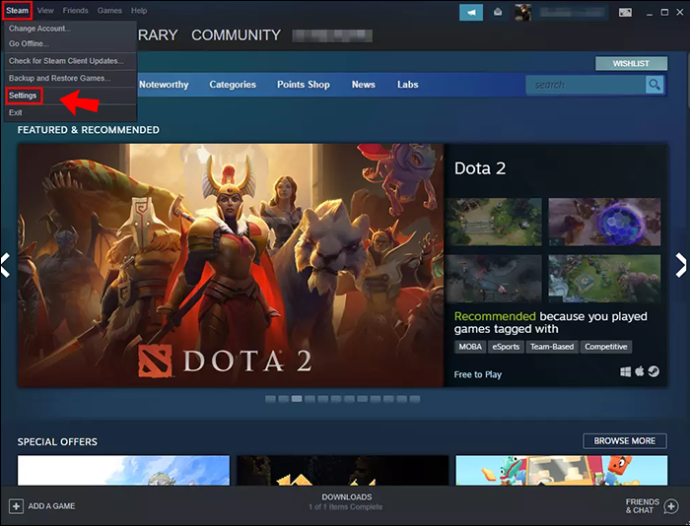
- Pergi ke tab 'Awan' dan tandakan kotak untuk 'Dayakan penyegerakan Steam Cloud untuk aplikasi yang menyokongnya.'

- Pilih 'OK' untuk menyimpan tetapan anda.
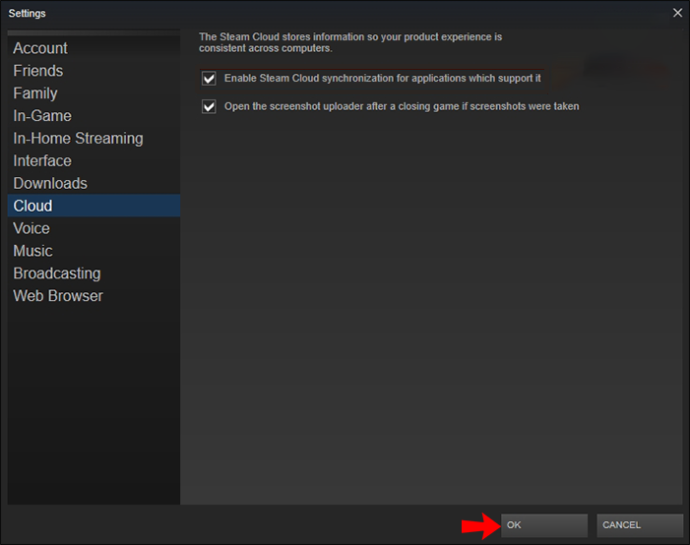
Dengan pilihan ini, peranti anda harus memuat naik permainan anda yang disimpan ke awan Steam apabila anda menamatkan sesi permainan. Pada kali seterusnya peranti itu atau peranti lain melancarkan permainan yang sama, ia harus mengambil data tersebut daripada awan.
Cara Muat Turun Steam Cloud Saves
Jika Steam melaporkan konflik semasa memuat turun simpan awan atau tidak dapat mengambil data itu, ada kemungkinan anda boleh memuat turun simpanan tersebut secara manual. Inilah perkara yang perlu anda lakukan:
- Buka pelayar internet pilihan anda dan muatkan Halaman web Steam Cloud .
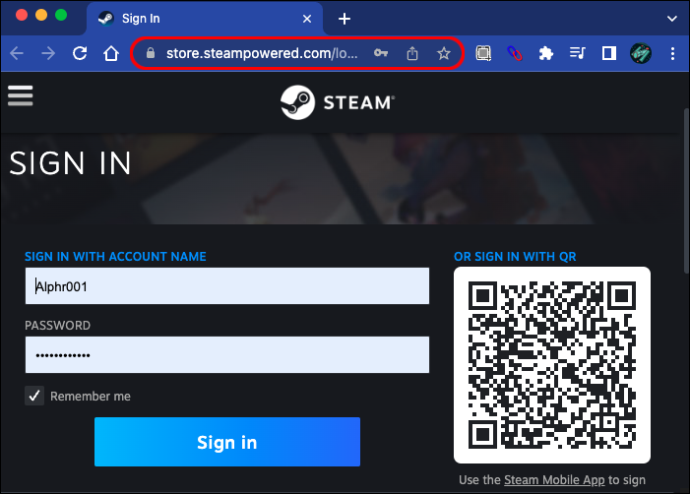
- Log masuk dengan akaun anda.
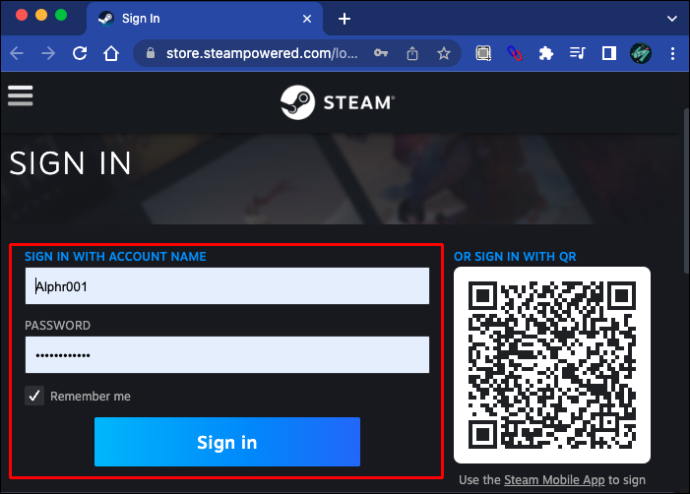
- Cari permainan yang anda mahu muat turun dan pilih pilihan 'Tunjukkan Fail'.
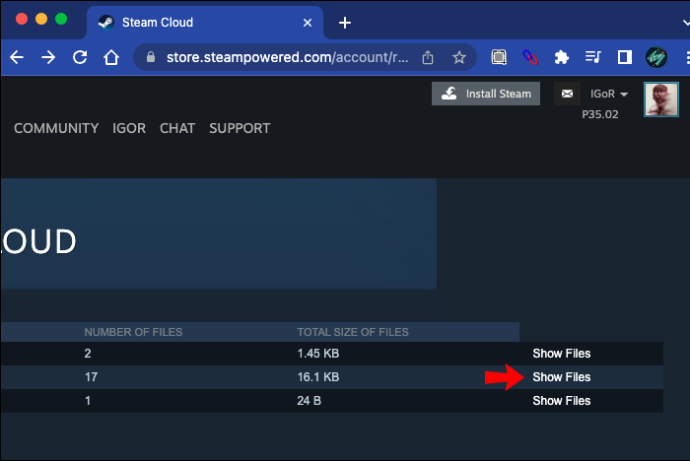
- Senarai fail kepunyaan permainan yang dipilih akan ditunjukkan. Klik perkataan 'Muat turun' yang ditulis di hujung kanan setiap fail yang disenaraikan.
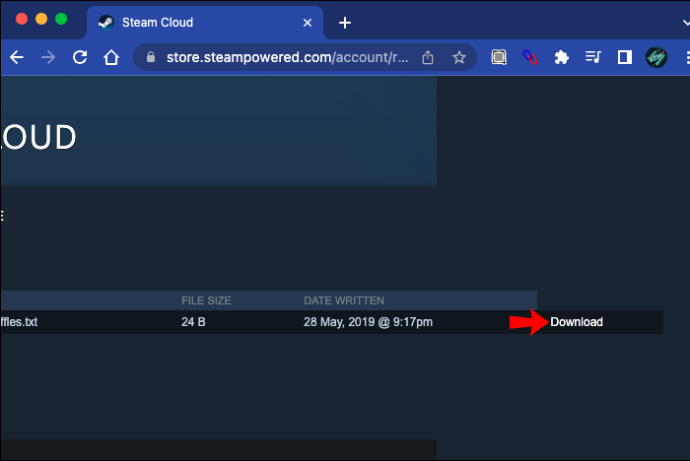
- Simpan fail ke folder yang dipilih pada mesin anda.
Sekarang, meletakkan fail di lokasi yang betul adalah penting untuk permainan berjalan dengan betul. Ikut laluan yang ditulis di bawah untuk mencari folder yang sepadan dengan sistem pengendalian anda:
- Mac:
- PC:
Perlu diingat bahawa banyak permainan menyimpan data yang disimpan dalam laluan '%AppData%' di luar folder stim. Untuk permainan sedemikian, carian dalam talian pantas akan menunjukkan kepada anda lokasi yang tepat di mana anda perlu meletakkan simpanan tersebut untuk kelihatan dalam permainan.
Cara Memadam Steam Cloud Saves pada Windows
Mungkin tiba masanya anda ingin menyingkirkan kemajuan yang dibuat pada permainan tertentu. Ini biasanya apabila anda kembali ke permainan selepas berehat lebih lama. Walaupun anda memadamkan simpanan tempatan, fail yang disimpan pada awan akan dimuat turun apabila anda memuatkan permainan seterusnya.
Memadamkan fail yang disimpan pada awan tidak boleh dilakukan dengan mudah, kerana Steam biasanya tidak membenarkan pemadaman besar-besaran.
Satu-satunya penyelesaian yang membenarkan pemadaman besar-besaran menggunakan konflik Steam untuk penjimatan awan. Walau bagaimanapun, ini adalah penyelesaian yang agak lama pada masa ini dan mungkin tidak lagi berfungsi. Jika anda ingin mengalih keluar simpan fail dengan selamat, anda boleh melakukannya satu demi satu. Walau bagaimanapun, kami akan menyiarkan cara 'lebih pantas' di bawah, dengan kaveat bahawa ia mungkin tidak berfungsi dan mungkin memerlukan anda memasang semula permainan jika ia mula ranap:
bolehkah anda mendapatkan kik di komputer riba
- Lancarkan Steam dan navigasi ke tab 'Cloud' untuk memastikan sama ada kotak untuk 'Dayakan penyegerakan Steam Cloud untuk aplikasi yang menyokongnya' ditandakan.

- Pilih tab 'Kemas Kini' dan salin medan 'AppID'.
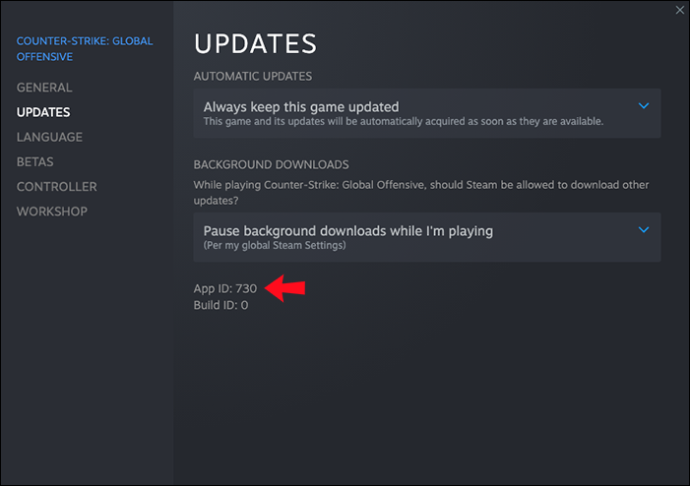
- Keluar dari Steam.
- Buka Pengurus Tugas. Ia boleh dilakukan dengan mengklik kanan pada bar tugas dan memilih 'Mulakan Pengurus Tugas.'
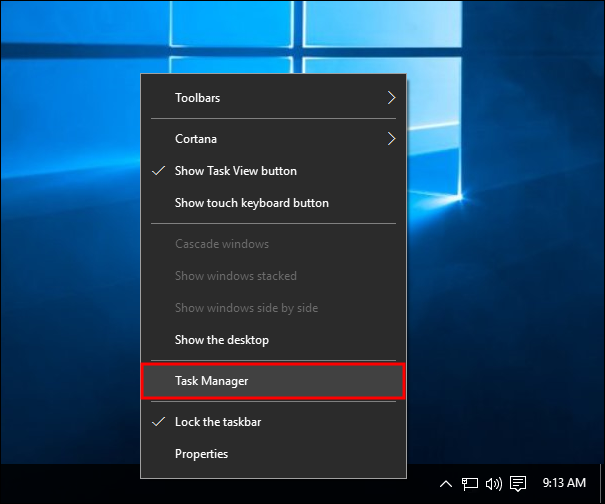
- Klik pada tab 'Proses' dan paksa penamat semua proses Steam yang sedang berjalan. Butang 'Tamat Proses' muncul selepas senarai, di sebelah kanan.
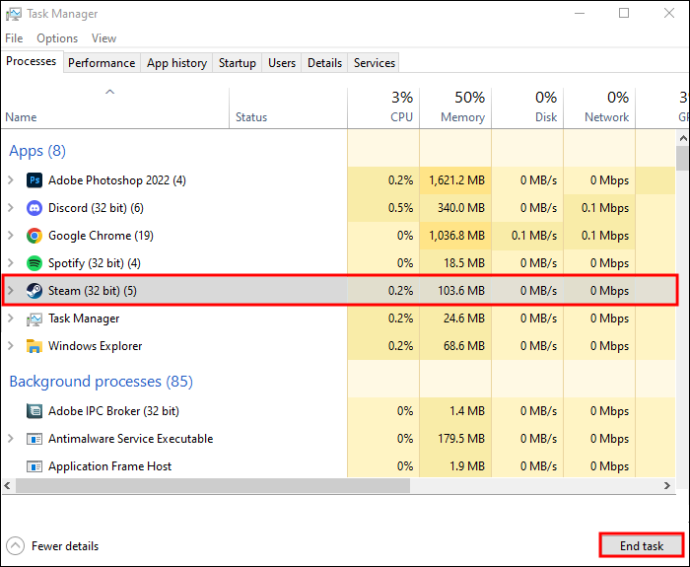
- Navigasi ke folder pemasangan 'Steam'.
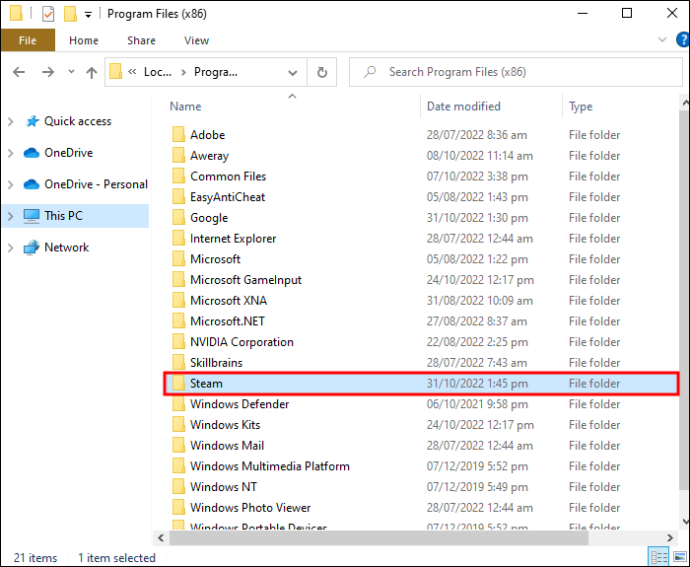
- Buka subfolder 'data pengguna'.
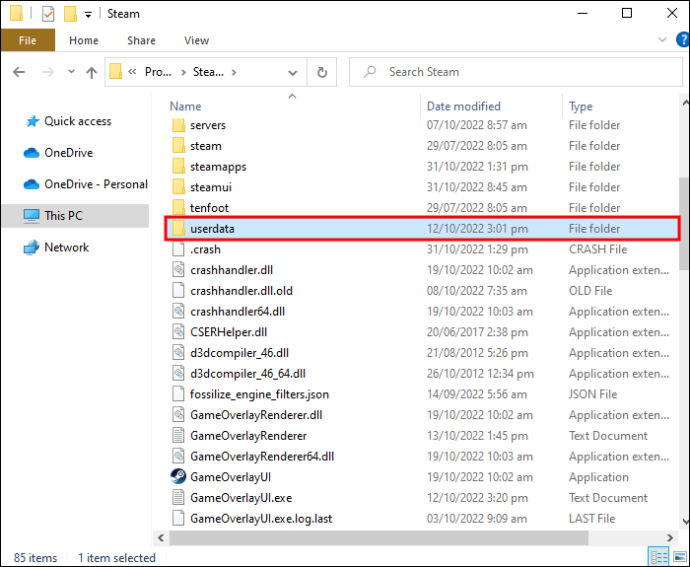
- Cari ID Apl permainan dan buka foldernya.
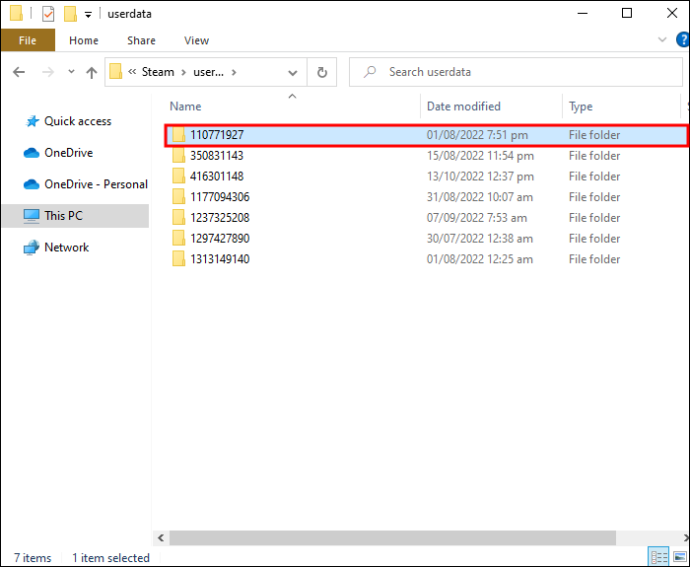
- Buka subfolder 'jauh'.
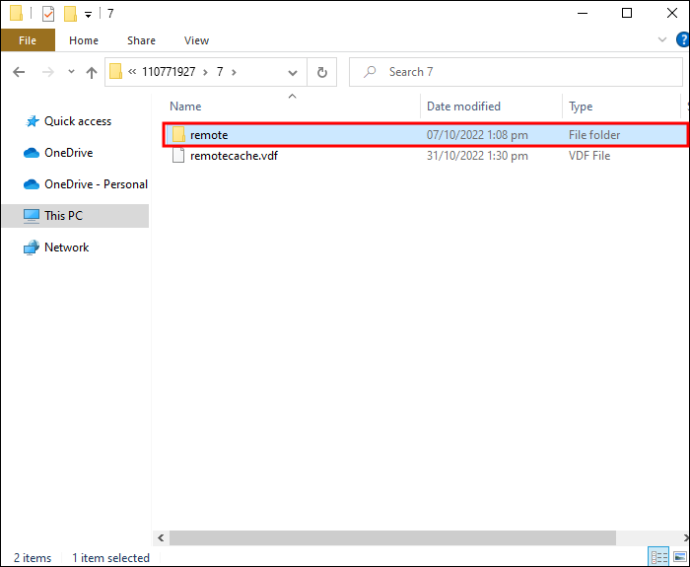
- Sambil menahan kekunci Shift ditekan, klik kanan kawasan kosong penjelajah fail, dan pilih pilihan 'Buka Windows PowerShell' atau 'Buka tetingkap arahan di sini.'
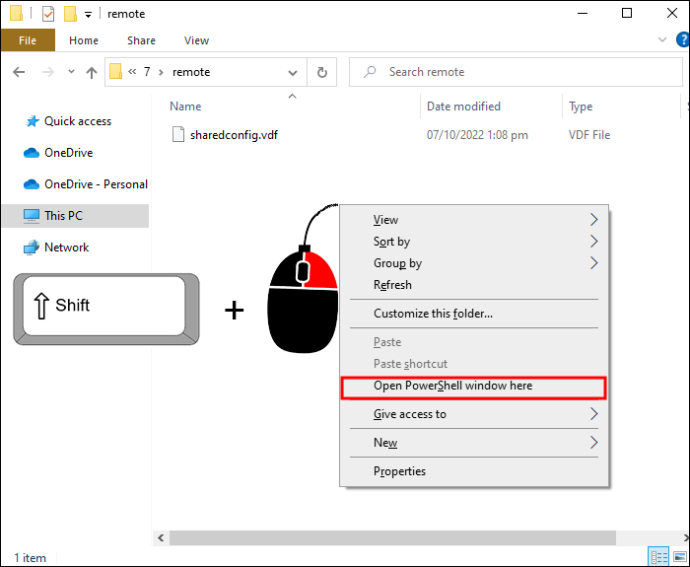
- Taipkan “
clc C:\Steam\userdata\[SteamID]\[AppID]\remote*” tanpa petikan (clc + laluan mutlak folder jauh anda + * untuk menjejaskan semua fail, mengisi medan SteamID dan AppID secara manual). Memandangkan tiada pengesahan apabila anda menekan 'Enter', semak semula maklumat yang anda salin supaya anda tidak memadam fail sistem atau pengguna secara tidak sengaja!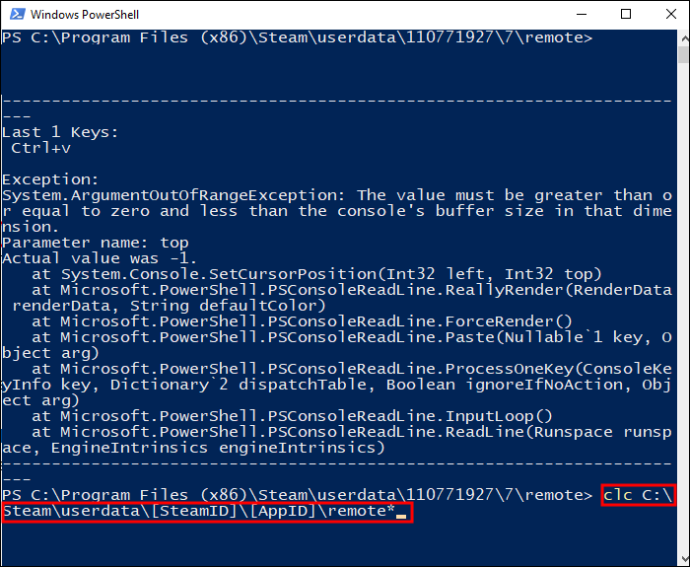
- Tutup PowerShell atau tetingkap arahan. Folder ID Apl sepatutnya menunjukkan kekosongan.
- Kembali ke subfolder ID Apl, cari 'remotecache.vdf' dan padamkannya.
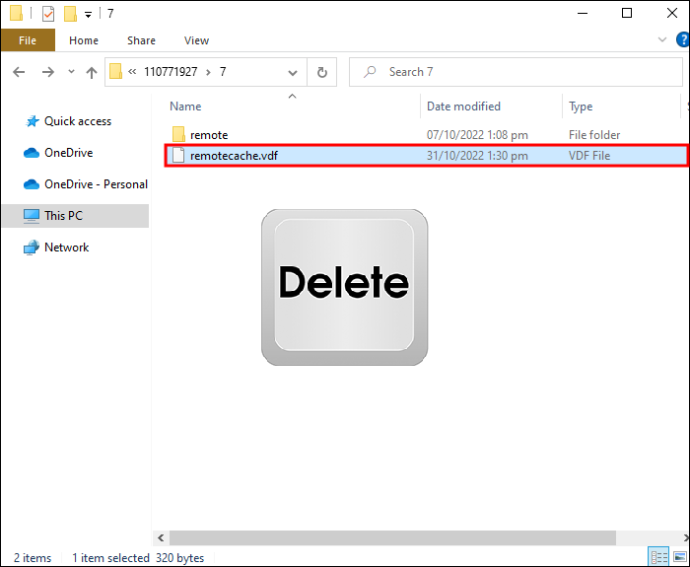
- Buka Steam dan lancarkan permainan (dirujuk oleh ID Apl). Letakkan diri anda pada skrin 'Konflik Penyegerakan Awan' tetapi jangan klik pada dialognya.
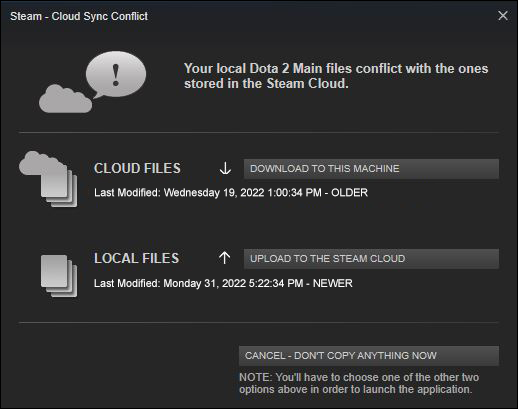
- Buka semula folder App ID untuk memadamkan subfolder 'jauh' dan fail 'remotecache.vdf'.
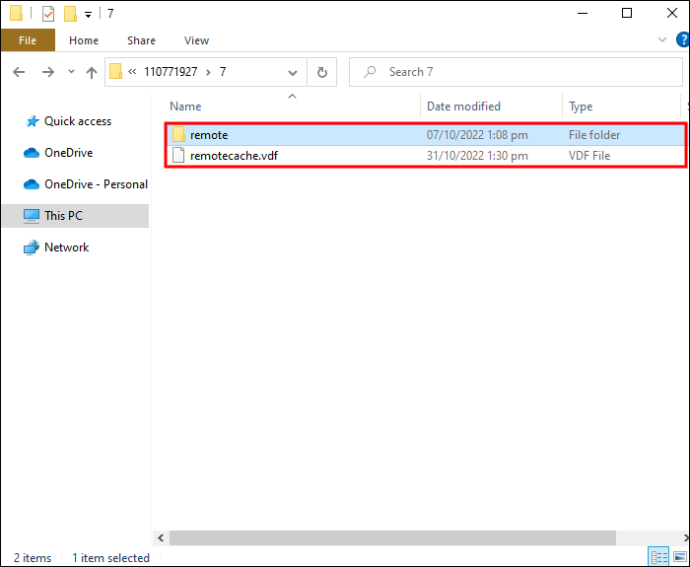
- Kembali ke Steam. Pilih pilihan yang berbunyi 'Muat naik ke Awan Steam.'
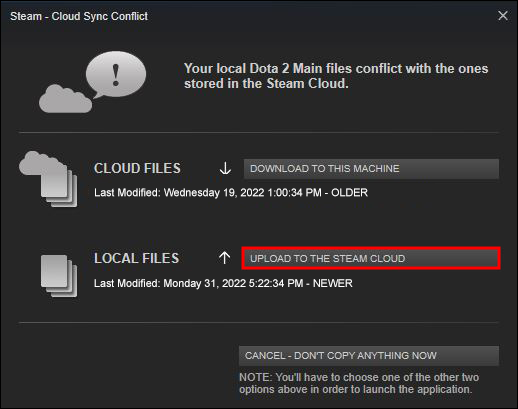
Pada ketika ini, Steam harus memuat naik folder kosong ke awan, menggantikan data sebelumnya.
Anda boleh menyahtanda pilihan penyegerakan awan untuk setiap permainan jika anda tidak mahu ia memuat naik data masa hadapan.
Anda perlu mengulangi langkah ini untuk setiap permainan dalam pustaka anda yang ingin anda alih keluar simpanan awan.
cara memadam halaman dalam dokumen google
Awan dan Jelas
Berurusan dengan penjimatan awan Steam mungkin menyusahkan, tetapi ini satu-satunya cara untuk memulihkan fail lama yang disimpan. Kami berharap artikel ini membantu anda mengelak daripada kehilangan kemajuan yang dibuat semasa waktu bermain permainan anda yang tidak terkira banyaknya.
Adakah anda mempunyai cara lain untuk bergerak di sekitar simpanan awan Steam? Beritahu kami dalam ulasan di bawah.









